
Co je třeba vědět
- Přihlaste se na iCloud. Pod Bezpečnostní, Vybrat Změnit heslo. Zadejte aktuální heslo a poté zadejte nové heslo. Vybrat Změnit heslo.
- Aktualizujte nové heslo na každém zařízení, kde používáte své Apple ID.
Vaše heslo pro Apple ID je také vaše heslo pro iCloud Mail a je to první obranná linie proti hackerům. Chcete-li změnit heslo, ať už z bezpečnostních důvodů, nebo z důvodu zapomenutí, přečtěte si nejprve, jak obnovit heslo iCloud.
Jak změnit heslo pro iCloud
Zde je postup, jak nastavit nové heslo pro svůj účet iCloud:
-
Přejděte na stránku Apple ID.
-
Přihlaste se ke svému účtu pomocí e-mailové adresy Apple ID a aktuálního hesla.
Pokud jste zapomněli svou e-mailovou adresu nebo heslo Apple ID, vyberte Zapomněli jste Apple ID nebo heslo a postupujte podle pokynů, dokud nebudete mít správné přihlašovací údaje.
-
Na obrazovce svého účtu přejděte na ikonu Bezpečnostní sekci a vyberte Změnit heslo.
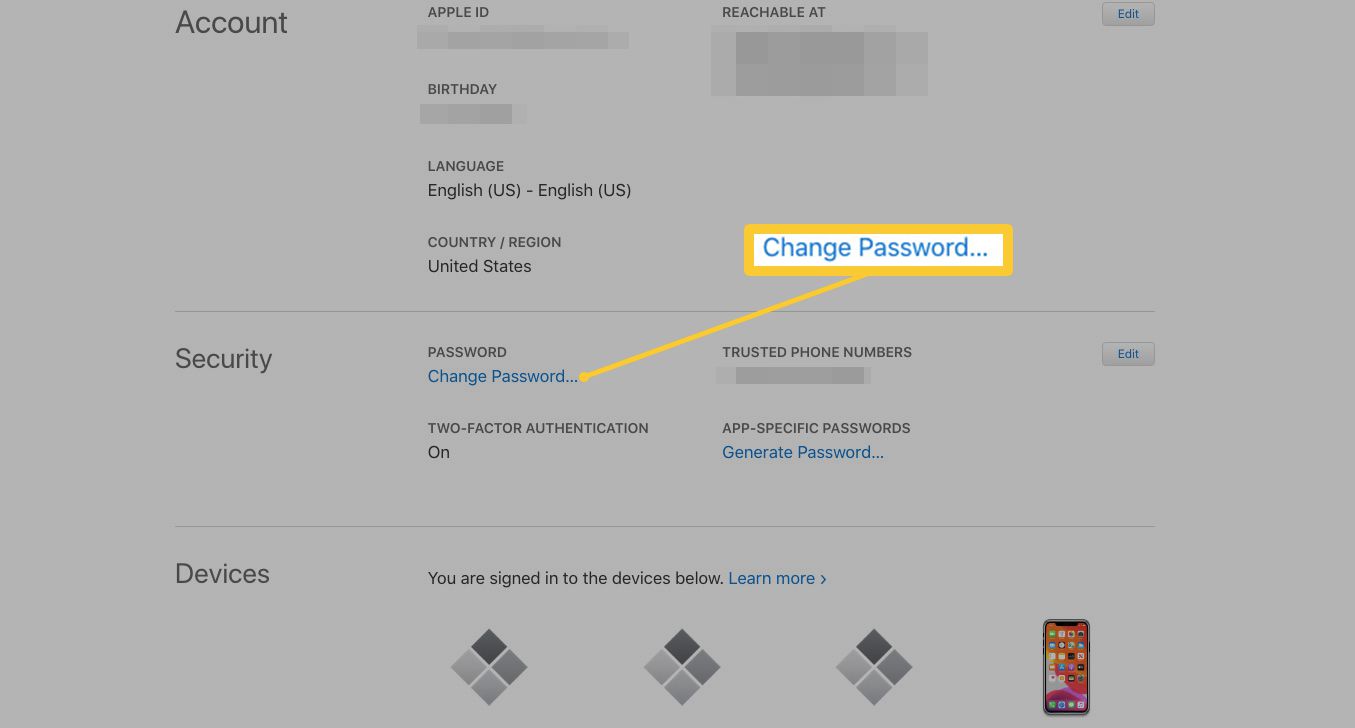
-
Zadejte aktuální heslo Apple ID, které chcete změnit.
-
V následujících dvou textových polích zadejte nové heslo, které má váš účet používat. Apple vyžaduje, abyste si vybrali bezpečné heslo, což je důležité, takže je těžké ho uhodnout nebo hacknout. Vaše nové heslo musí mít osm nebo více znaků, velká a malá písmena a alespoň jedno číslo.
-
Vybrat Změnit heslo uložit změnu.
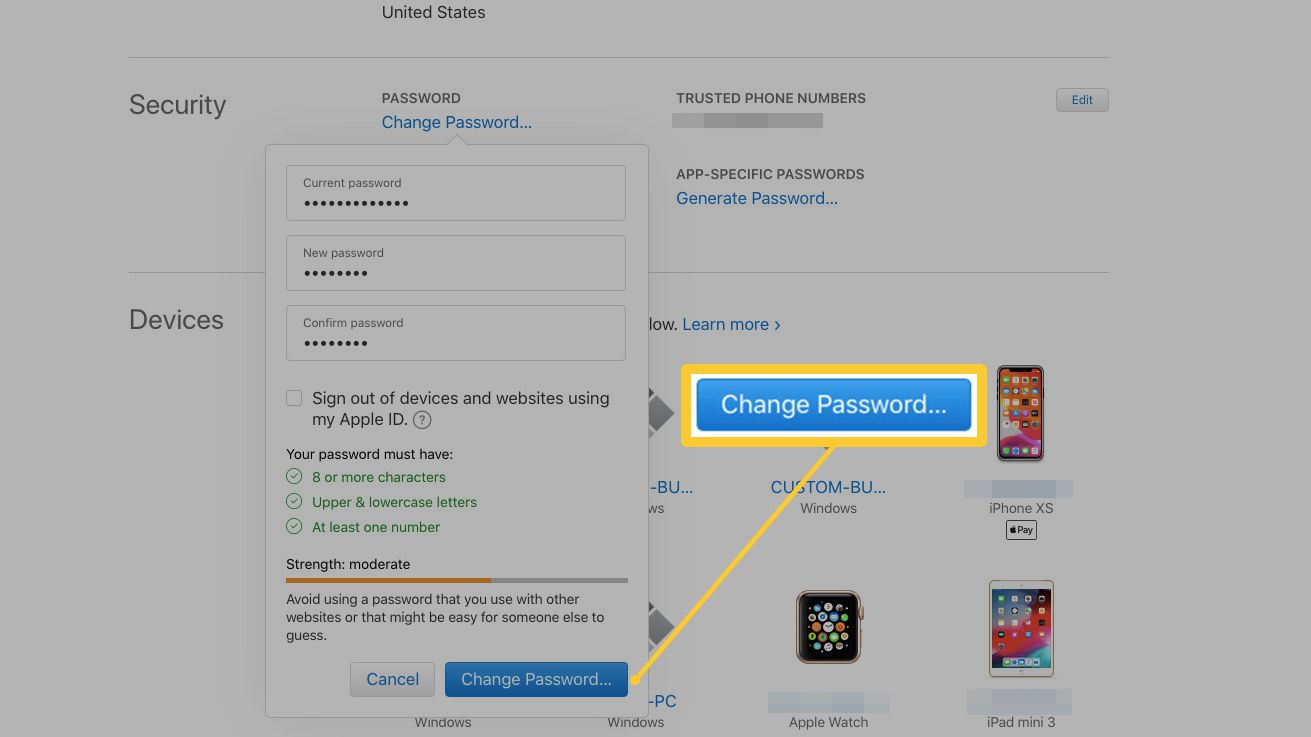
-
Aktualizujte toto nové heslo na každém zařízení, kde používáte své Apple ID, například na svém telefonu, iPadu, Apple TV a stolních a přenosných počítačích Mac. Pokud používáte poštovní účet iCloud s jinou e-mailovou službou než Apple Mail nebo iCloud, změňte si heslo také v druhém e-mailovém účtu. Pokud uložíte své Apple ID na mobilní zařízení, nastavte pro další zabezpečení dvoufaktorové ověřování (2FA).